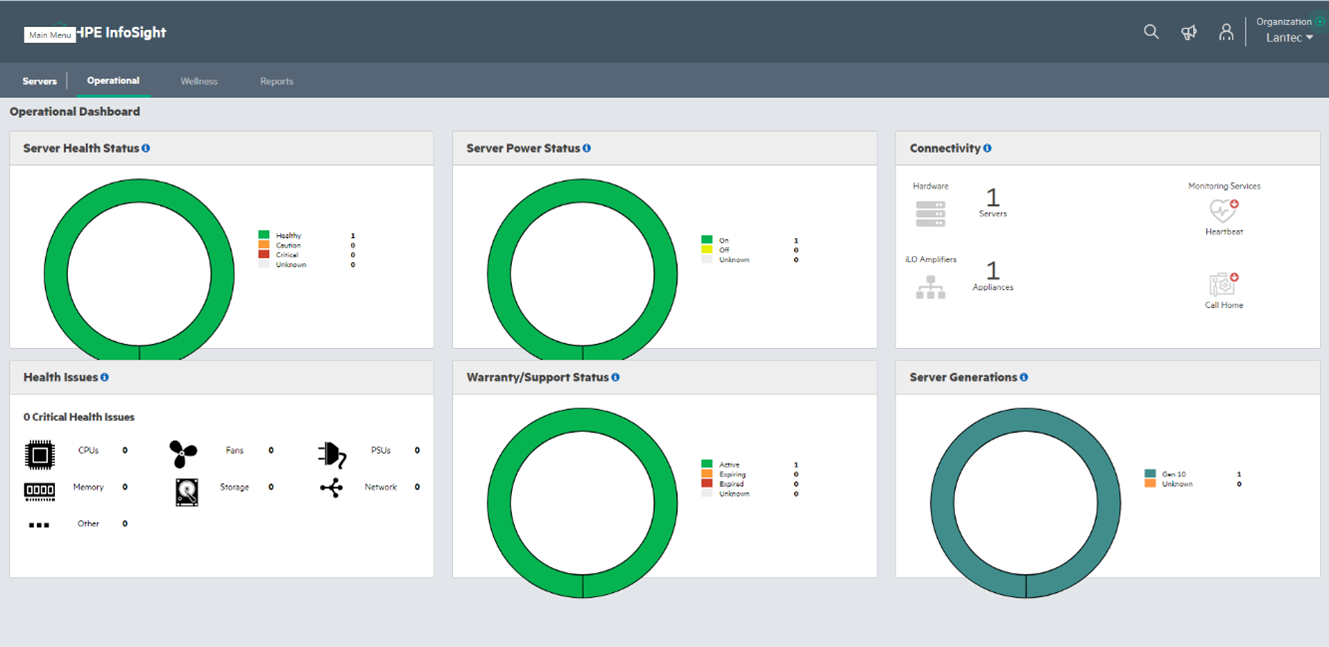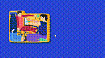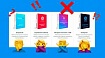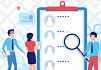Прежде чем перейти к статье, хочу вам представить, экономическую онлайн игру Brave Knights, в которой вы можете играть и зарабатывать. Регистируйтесь, играйте и зарабатывайте!
HPE InfoSight - это портал на базе искусственного интеллекта, который позволяет вам управлять, отслеживать и устранять неполадки ваших активов HPE. Некоторые из преимуществ использования HPE InfoSight включают возможность отслеживать производительность ваших активов, понимать ваши будущие потребности, устранять неполадки, запрашивать поддержку и получать доступ к документации, статьям базы знаний и примечаниям к выпуску.
Для того, чтобы зарегистрировать Вашу систему в InfoSight переходим на вкладку «HPE InfoSight» > «InfoSight Setup», ставим галочку в опции «Enable Service». Далее открываем сайт https://infosight.hpe.com/app/login, регистрируемся или, если уже есть HPE Passport, входим на сайт. Переходим по ссылке «HPE Server Registration»:

Открывается окно:

Нажимаем кнопку «Copy to Clipboard», Далее заходим в Web-интерфейс ILO Amplifier Pack по адресам, указанным при его настройке.
Если же ILO Amplifier Pack не настроен - по ссылке подробная инструкция:

Вводим логин и пароль. Попадаем в Dashboard системы:

Переходим на вкладку «HPE InfoSight» > «InfoSight Setup», ставим галочку в опции «Enable Service» и вставляем скопированный токен в текстовое поле «Claim Token». Соглашаемся с условиями предоставления сервисов « I Agree to the terms and conditions of HPE InfoSight» и, если согласны, то с отображением некоторых данных «I Agree to send iLO hostname, IP address and server hostname to display in HPE InfoSight.»

Также, на этой странице можно ознакомится с примерами данных, которые будут автоматически пересылаться в Infosight.
Прокрутив данную страницу ниже можем установить дополнительные опции, такие как - ежедневная отправка AHS-лога на сайт в определенное вами время. После ввода всех данных и выбора нужных опций нажимаем на кнопку «Test Connection».

При получении сообщения о том, что тест успешный нажимаем кнопку «Register» :

После успешной регистрации переходим в правом меню в пункт «Discovery». Данный переход можно осуществить, также, воспользовавшись ссылкой «Click here» на плитке Дашборда «Server model». Здесь есть возможность несколькими способами добавить сервер в Infosight.
1 вариант- ввести IP-адрес конкретного сервера, логин и пароль:

2-й вариант - ввести IP-адрес или FQDN сервера- организатора iLO Federation Group, если таковая настроена в организации:

3-й вариант - настроить интервал сканирования, диапазон IP-адресов, порт, ввести логин и пароль для автоматического сканирования:

4-й вариант – загрузить файл .csv с параметрами серверов по прилагаемому шаблону:

Результатом успешного добавления будет следующая информация:
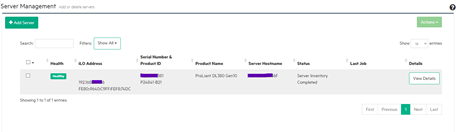
А вот пример, как выглядит интерфейс InfoSight, раздел Servers